改ページ対応レポートの横棒グラフ (レポート ビルダー)
適用対象: Microsoft Report Builder (SSRS)
Power BI Report Builder
SQL Server Data Tools の Report Designer
改ページ対応レポートの横棒グラフには、横棒のセットとして系列が表示されます。 プレーン横棒グラフは縦棒グラフと密接に関連しており、縦棒のセットとして系列が表示されます。 棒グラフは範囲棒グラフにも関連しており、始点と終点が異なる横棒のセットとして系列が表示されます。
横棒グラフは、データを水平方向に表示する唯一のグラフの種類です。 このため、開始日と終了日が限定された状態で、時間の経過と共に発生するデータを表す際によく使用されます。 また、カテゴリを水平方向に表示できるため、カテゴリ情報を示す際にもよく使用されます。 横棒グラフにデータを追加する方法の詳細については、グラフ (Report Builder) に関する記事を参照してください。
次の図は、横棒グラフを示しています。 3 つの系列では共通の期間が共有され、有効な比較が可能になるため、このデータには横棒グラフが適しています。
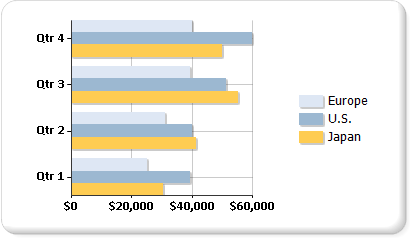
Note
ページ分割されたレポートの定義ファイル (.rdl) は、Microsoft レポート ビルダー、Power BI レポート ビルダー、または SQL Server Data Tools のレポート デザイナーを使用して作成および変更できます。
横棒グラフの種類
上下に並べて表示: 複数の系列が水平方向に積み上げられた横棒グラフ。 グラフに系列が 1 つしかない場合、積み上げ横棒グラフでも、横棒グラフと同じように表示されます。
100% 積み上げ: 複数の系列がグラフ領域で 100% になるように水平方向に積み上げられた横棒グラフ。 グラフに系列が 1 つしかない場合、すべての横棒はグラフ領域で 100% です。
3-D 集合: 各系列を 3-D グラフの個別の行で表す横棒グラフ。
3-D 円柱: 3-D グラフで棒が円柱のような形をしている横棒グラフ。
横棒グラフのデータに関する注意点
横棒グラフでは、軸が反転しています。 カテゴリ軸は縦軸、つまり Y 軸であり、値軸は横軸、つまり X 軸です。 横棒グラフでは、上から下に表示される一覧として Y 軸にカテゴリ ラベルを表示するために十分な領域があります。
横棒グラフおよび縦棒グラフは、主に、グループ間の比較を示すために使用されます。 グラフに 4 つ以上の系列が存在する場合は、積み上げ横棒グラフまたは積み上げ縦棒グラフの使用を検討してください。 また、グラフに複数の系列がある場合は、積み上げ横棒グラフまたは積み上げ縦棒グラフを複数のグループにまとめることもできます。
横棒グラフでは、値が左から右に表示されます。このため、期間に関連するデータを表示する際に直感的にわかりやすくなります。
レポート内のテーブルやマトリックスに横棒を追加する場合、横棒グラフの代わりに線形ゲージの使用を検討してください。 線形ゲージは、複数のグループではなく 1 つの値を表示するようにデザインされています。そのため、一覧またはテーブルのデータ領域内でより柔軟に使用できます。 詳しくは、「ゲージ (Report Builder)」をご覧ください。
横棒グラフの各棒に特殊な描画スタイルを追加して、視覚的な効果を高めることができます。 描画スタイルには、くさび形、エンボス、円柱、およびグラデーションがあります。 これらの効果は、2D グラフを見やすくするためにデザインされています。 3D グラフを使用している場合でも描画スタイルを適用できますが、同じ効果を得られないことがあります。 横棒グラフに描画スタイルを追加する方法の詳細については、「グラフへの傾斜、エンボス、およびテクスチャのスタイルの追加 (Report Builder)」をご覧ください。
積み上げ横棒グラフでは、複数の系列が相互に重なって 1 つの積み上げ横棒が作成されます。 積み上げ横棒グラフは、カテゴリごとに積み上げ横棒の複数のセットに分割できます。 グループ化された積み上げグラフは、横に並んで表示されます。 グラフには、グループ化された積み上げグラフをいくつでも含めることができます。
横棒グラフにデータ ポイント ラベルが表示されている場合、ラベルはそれぞれの横棒の外側に配置されます。 この配置は、グラフ領域内の割り当てられた領域が横棒でいっぱいになると、ラベルが重なって表示されます。 それぞれの横棒に表示されるデータ ポイント ラベルの位置を変更するには、[プロパティ] ペインで [BarLabelStyle] プロパティを設定します。
グラフのサイズに対してデータセット内のデータ ポイントがある場合は、列または横棒のサイズおよびその間隔が小さくなります。 グラフ内の列の幅を手動で設定するには、 PointWidth プロパティを変更して列の幅をピクセル単位で変更します。 既定では、このプロパティの値は 0.8 です。 グラフの列または横棒の幅を大きくすると、各列または横棒の間隔は小さくなります。
関連するコンテンツ
- グラフ (Report Builder)
- グラフの種類 (Report Builder)
- グラフ内の空のデータ ポイントおよび null (データ ポイント (Report Builder)
- 縦棒グラフ (Report Builder)
- 範囲グラフ (Report Builder)
- グラフの系列の色を書式設定する (Report Builder)
- グラフの軸ラベルを書式設定する (Report Builder)
- グラフの凡例を書式設定する (Report Builder)
- グラフへの傾斜、エンボス、およびテクスチャのスタイルの追加 (Report Builder)
- チュートリアル: レポートへの横棒グラフの追加 (Report Builder)
- チュートリアル: レポートへの横棒グラフを追加する